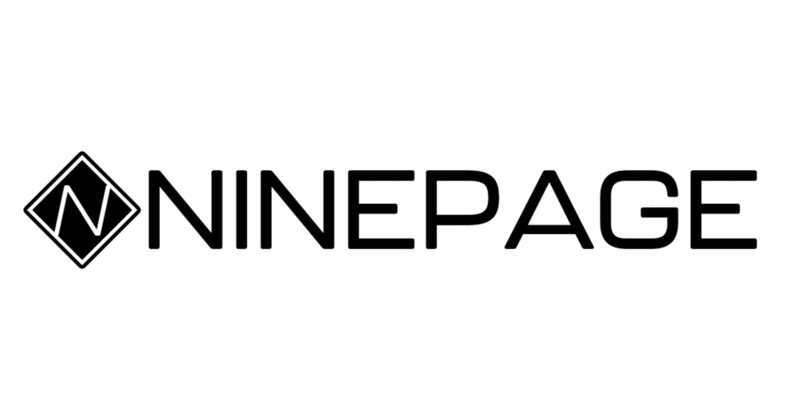
【NINE PAGE】チュートリアル⑨ページを公開する【Glide】
NINE PAGEでオリジナルのチームホームページを作成してきました。
いよいよ最後の仕上げになります。
今回はホームページの設定を一通り終えて、あなたのチームを世界へ公開してみましょう。
ページの名前を決める
まずは画面上部の[Settings]を開きます。

すると、以下の画面が右側に表示されます。
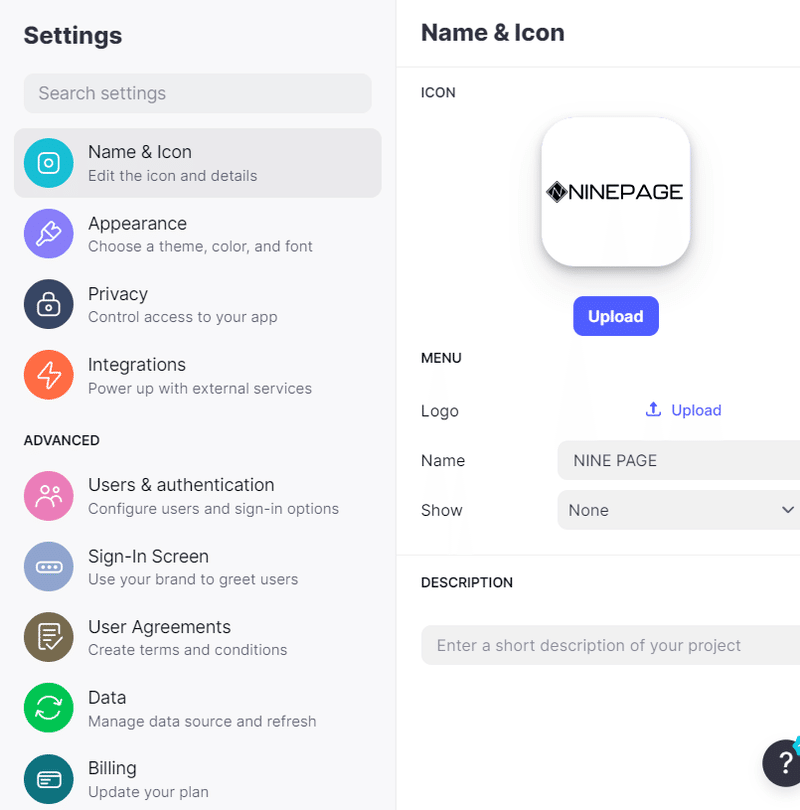
まずはページの名称とアイコンを設定しましょう。
ロゴはチームのロゴで正方形の画像を推奨します。
そしてページの名前はチーム名などでいいでしょう。
ページのアクセントカラーを変更する
Glideで作成したページのテーマやカラーを変更したい場合、以下の手順で変更可能です。
紫のアイコン「Appearance」を選択してください。
ACCENT COLORで好きなカラーを選択するか、右下のレインボーボタンで好きなカラーコードを入力することも可能です。
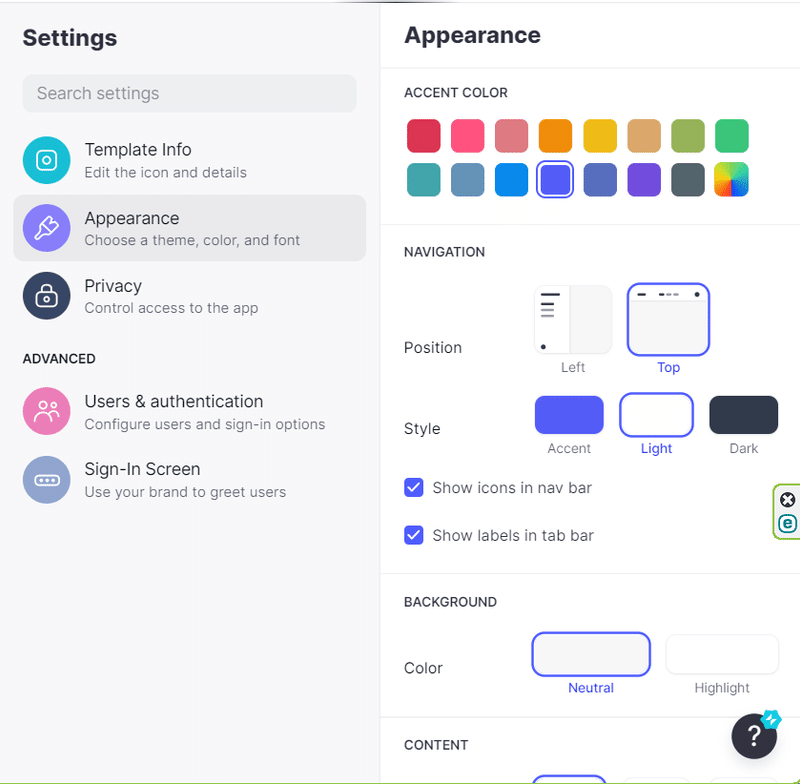
以上でアプリのカラーを変更することができます。
公開設定を確認する
こちらは、だれに向けてこのページを公開するか、という設定です。
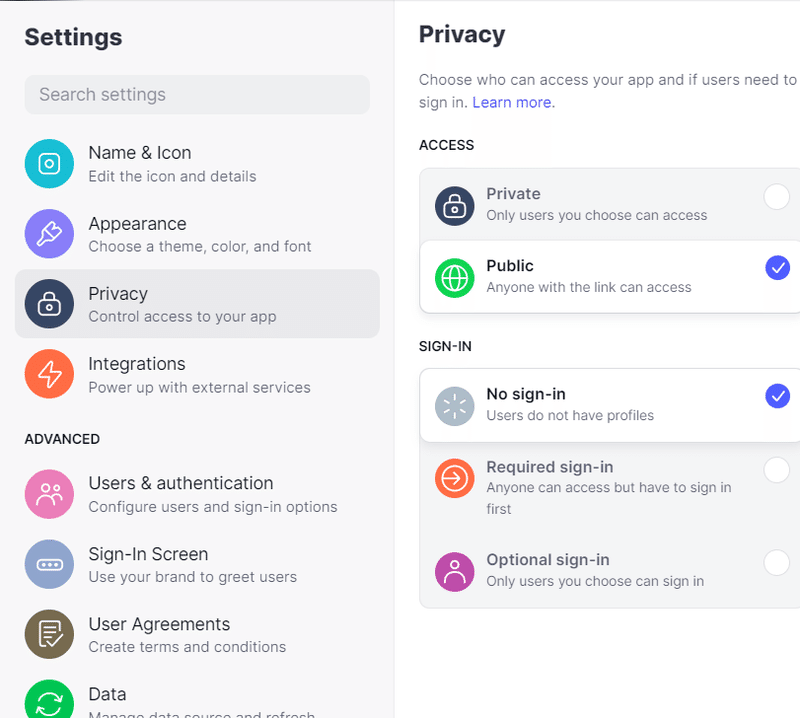
Privacyを選択し、画像の右側のように選択してください。
そうすればページが一般公開されるようになります。
ページを公開する
いよいよ最後になります。
ここまですべての内容を修正し、ホームページとして公開できる状態になったら画面右上にある「Publish」をクリックしてください。
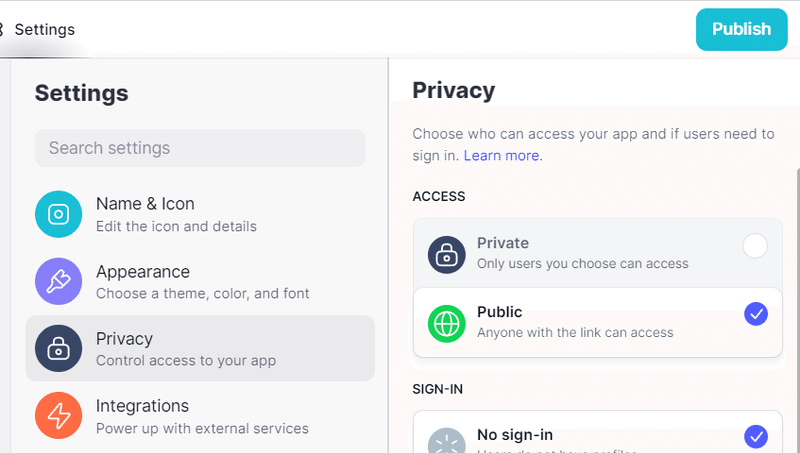
クリックするとすぐ下にこのように表示されます。
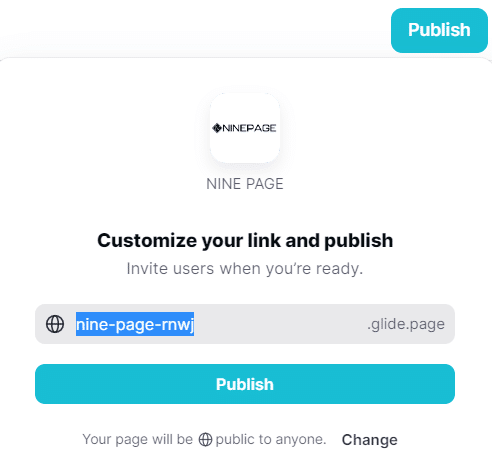
「リンクの文字列を編集することができますよ」という案内になります。
青く囲ってある部分の文字列は編集できるのでチーム名などに変更することがおすすめです。
変更ができたら「Publish」を押して公開できます。
公開完了すると以下のように画面が切り替わります。
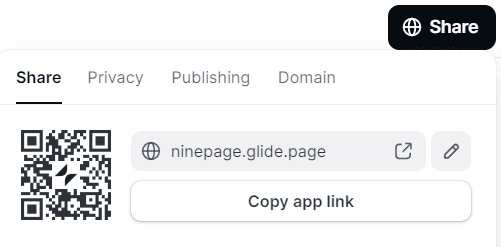
リンクをコピーして共有したり、リンクを編集することができます。
これでチームのホームページを公開することができました。
チームの活動を発信してたくさんの人と野球を楽しみましょう!
ページの作成お疲れ様でした。
これからもよろしくお願いします。
この記事が気に入ったらサポートをしてみませんか?
